【吹毛求疵】 XPS13 9350拆解以及类肤涂层的处理 (RainWay)
创作立场声明:本人声明以上内容均为原创,无需授权,允许规范转载,但需在文首注明出处、作者名及原帖地址,禁止商用牟利!
Hello,大家好,我是RainWay,欢迎来到《吹毛求疵》,本期我将为大家带来XPS13 9350的拆解,以及类肤涂层的处理,由于工具受限,无法对屏幕进行拆解,还请大家谅解!
评测XPS13那期的最后,我说了类肤涂层脱落的事情,那么这次就让我来好好聊一聊。
So,What is 类肤涂层?(塑料英语发音~)类肤涂层是厂商们为了改变产品触感而涂上去的一层橡胶,摸上去就像皮肤一般顺滑柔和,并非什么黑科技,一些鼠标为了改变塑料的生涩感,通常会渡有一层类肤涂层。
类似皮肤一般的质感,这听上去很不错,实际上这却是厂商的阴谋。短期内,你使用带有类肤涂层的产品会很舒服,但时间一长,你会发现类肤涂层打油了,怎么擦都擦不干净,就像是在用洁净的双手抚摸布满陈旧油污的煤气灶,想想你家过年大扫除费力清洗油烟机的痛苦,就是那种感觉。
因为类肤涂层的本质就是一层橡胶,时间长了会老化。老化的速度和你的使用频率呈正相关,尤其是手汗较多的人,橡胶会和我们人体汗腺分泌的油脂产生反应,类肤涂层最终会被手汗腐蚀掉,也就是说,作为消费者,为了保证产品的后续使用体验,有类肤涂层的产品最好一律不要碰!而作为厂家,为了赚钱,催促消费者升级换代,类肤涂层一定要把用户安排的明明白白,一定要想着法的膈应用户,类肤涂层老化了,他用着难受,自然就会再去买新的产品。在这里我要再次感谢广大手机制造商和软件商的鼎力合作,如果不是你们,我都不知道原来我的手机打开淘宝会变得如此卡顿。
所以类肤涂层老化后究竟该如何处理呢?抱着这个疑问,开始我们的准备工作,拆机!
首先合起笔记本,将笔记本放置为D面朝上的状态,
映入眼帘的是8颗相同规格的六角螺丝(如图所示)。全部卸下后,不要急着拆开底壳,打开XPS的铭牌,
这里还隐藏了1颗十字螺丝,大家在拆解任何电子设备的时候,要切记,大力不会出奇迹,大力只会出悲剧。
一共9颗螺丝,全部卸下后,可以选择使用塑料撬棒,沿着散热孔附近的底壳边缘部分,试探性的进行拆解,直至成功取下底壳
(不推荐用手指甲,除非你对自己的手指甲很有信心,并且丝毫不担心引发血案的可能性)。
蓝色的主板非常普通,相比MacBook的黑色磨砂主板以及内部设计,差了太多。扬声器的走线更是敷衍,相当的放飞自我,金玉其外,败絮其中。
电池采用了4颗螺丝固定,
两种规格,3+1设计,拆解前记得先把电池与主板之间的连接断开,这是为了安全考虑,拆解电子设备把电源断开的主要目的是怕设备短路之类的故障造成损坏,总之,多体谅下你的钱包没坏处,小心驶得万年船!
注意,不要急着将电池取下来,你要小心黏附在电池上的扬声器线路,在这里,你有两个选择:
1.先不要动电池,去拆解扬声器,之后拆下电池
2.将使用胶带固定的扬声器线路从电池取下,取出电池
总之,千万小心这种排线。
取下电池后,你会发现有部分地方放置了缓冲胶垫,
记住他们的位置,然后将他们取下。
两侧的扬声器一共采用了4颗螺丝固定,
规格全部与电池上的3颗螺丝一致,并内嵌有缓冲胶垫。这个螺丝的质量很差,容易损坏滑丝,还是那句话,不要大力,大力只会出悲剧。
秉着这个勇者明明超强却过度慎重的精神,我们对主板进行拆卸,先拆下主板BIOS时钟供电电池。
这里大致被分成了三块区域,位于左侧的副板、风扇,以及占据了相当大地方的主板。
主板上又可分为四部分:上方的M.2固态硬盘、散热模块,还有网卡和主板本身。
正确的拆解顺序应该是从右往左拆,即按照主板、风扇、副板的顺序进行拆解,我并没有按照这个顺序拆解,因为这是我全部拆下得出的结论,我还是那句话,什么参考都没有的情况下,试探着去拆解,不要大力(即使你在生气的情况下有严重的暴力破坏倾向,也一定要忍住)!稳住你的心态,崩了只会让钱包受伤!
在不了解产品的情况下,我的思路是边试探边进行拆解,比方说,你对这里不放心或者那里不放心,不妨把所有的螺丝、固定胶带和插槽都拆下来,就像我把散热片和固态拆下来后发现拆解主板并不需要卸下它们。
言归正传,不放心的同学可以把散热片和固态拆下来,我反正是先把散热片拆了,
顺便拧下了全部螺丝,然后我犯了一个错误,把风扇先拆了下来,这是个错误示范,大家不要学我,因为风扇的右下角,
是被主板压在下面的,所以硬拆非常容易损坏主板!
风扇采用了两颗螺丝进行固定,两点确定一条直线。
虽然看着不起眼,但是散热应付6200U这颗低压U足够了,大部分日常负载下风扇转都不转,挺安静的,高负载就不行了,直接芜湖起飞!
取下风扇,开始进行卡扣排线的拆解工作,务必把所有的隐患解决掉,尽量避免拆主板的时候把排线扯断。
当然,还有我们的网卡先生!
博通(BCM)的DW1820A,这个网卡是个妥妥的妖卡!之前我在XPS13评测那一期吐槽过,Win10系统下不稳定,驱动有bug,黑苹果下表现则表现异常完美,真就尼玛官方驱动不如第三方!说来这个卡在黑苹果圈里的经历也让人不禁生叹,一开始这个网卡是黑苹果的堵路石,大部分机器都是死在了这个网卡手里,圈内开始大量更换DW1830、DW1560,导致这两款型号的网卡断货,价格一路飙升,暴涨到了一个非常夸张的地步,然后迎来了转折,风水轮流转,圈内开始了1820A的黑苹果适配工作,结果就是这款网卡成了完美黑苹果性价比最高的网卡,三十年河东,三十年河西,IT界斗破苍穹。
在网卡的右上角,
这个位置是笔记本的充电接口模块,可以拆下,相机模块也别忘记拆了,普通版的XPS依旧留有触摸屏接口,是可以自行更换3K触摸屏的!
网卡采用了1颗螺丝加固定挡片的设计,
可以非常轻松的取下,唯独需要注意的是网卡之上的天线。
在经历重重困难之后,我们终于可以将主板有惊无险的取下。
至于主板用了多少颗螺丝固定我已经数不清了……
副板的拆解就相对简单了,拧下两颗螺丝即可轻松取下。
转轴一共采用了4颗螺丝固定,拆卸螺丝前最好先将笔记本开合一定角度,方便分离屏幕和机身,比较遗憾的是我忘记了拍照片。
触控板采用了4颗螺丝固定,规格与电池和扬声器的螺丝相同。触控板的底部与电池是直接接触的,没有任何隔离措施,这也是为什么电池鼓包会将触摸板顶起来的原因。
底部只有一个按压开关,
并不是很多人想的那样有两个按键,而是根据手指所在的区域来区分左键还是右键的指令。
虽然是玻璃触控板,触摸手感上超越了,或者说碾压了众多对手,但由于仍是按键设计,受限于大小,按压体验并不友好,相比顶尖的MacBook、MateBook X的压感触摸板+线性马达的设计有非常大的差距,是一道不可逾越的鸿沟!
键盘的拆卸最为繁琐,
足足采用了30颗螺丝固定,让人头皮发麻。这儿有个非常有意思的东西,大家注意看图,我用红色标记出来的区域,
一块黑色的正方形胶带,如果我们把它揭下来会怎么样?
哇哦,原来戴尔的生产线上这么缺螺丝的吗?由于生产线上螺丝告罄,所以用胶带达成节约螺丝的目的?骗鬼呢,这种解释谁会相信?好巧不巧,我之前在贴吧看到过同款机器的拆解分析帖,人家键盘上就是拆出了31颗固定螺丝!!!这就很有意思了,让我们回到拆解主板的那一刻。为什么主板的背面会留有指纹?
首先最能排除的就是我自己留下的指纹,因为我没有握持这种习惯,而且这指纹也不是我的,更何况这主板是我用撬棒撬下来的,怎么可能会留下指纹?那么结合之前的键盘螺丝少一颗的问题,我可以得出一个大胆的推测,我购买的这台XPS,很有可能是一台动作手脚的机器,比如官翻机、官换机,或者被一些无良买家到手后做过拆解,结果螺丝掉了一颗找不到了,只能用胶布堵上,当然,这一切都只是我个人的推测,具体什么情况也没办法去考证。
XPS的键盘手感,我个人感觉还算不错,虽然有非常多用机械键盘的人各种嘴臭、歧视这类薄膜剪刀键盘,但我觉得并没有那么不堪。说实话,我个人感觉机械键盘和普通的薄膜键盘并没有那么严格的分明,因为从结构上来讲,剪刀键盘也是机械结构,
所以某种程度上来说,剪刀键盘也算是“机械键盘”。如果非要在机械键盘和薄膜键盘之间划出一条分界线,我认为是弹簧的使用,机械键盘使用弹簧取代了薄膜键盘的橡胶回弹能力,机械键盘的轴体按压回复依赖于弹簧,而薄膜键盘则依赖橡胶进行回弹。我手头是有机械键盘的,不同的轴体也有很多,对于大部分用惯了台式机的人而言,笔记本键盘如此不受人待见的原因主要还是键程,笔记本键程太短了,肯定有很多人不习惯用着难受,虽然我自己两种类型的键盘都用着不错就是了,各有优劣吧,笔记本的键盘长时间打字我不会累,机械键盘啪啦啪啦的按着很爽,总之就这样,萝卜青菜,各有所爱!
OK,大部分的拆解工作都做完了,
只剩下了中继模块和麦克风的拆解。这里没什么螺丝,
都是用胶带固定的,小心揭下即可。
最后再看一眼我们拆解完成的碳纤维机身外壳,丢入水中,开始干活!
类肤涂层的清理过程非常折腾,网络上有大量的类肤涂层清理方案,但是非常可惜,很多坑我都踩了,大部分并没有可行性。
方案一:使用酒精、使用汽油清洁,经测试,得出结论,无效!
方案二:使用某宝宣传的油烟机强力去污剂,仅对部分老化的涂层有效,对于老化不严重的涂层没有任何作用,针对老化的部分,喷上去污剂之后,可以用指甲或者塑料卡片将其刮下,不会对外壳有其他损害。
方案三:使用稀料腐蚀类肤涂层,俗称香蕉水,得出结论,非常有效,但会严重损坏塑料外壳以及碳纤维涂层!!!稀料会溶解塑料造成不可逆的损害!!!杀敌一千,自损一万!!!
方案四:掩耳盗铃之购买贴纸,很遗憾,大部分笔记本贴纸的手感极差,且开模精确度过低,非常不推荐!笔记本贴纸一般分为三层,表层塑料膜,中层为印刷纸张,底层则类似双面胶,三层综合在一起,所以有一定的硬度和厚度,手感必然不佳,尤其是边缘切割部分,有严重的割裂感。
方案五:掩耳盗铃之喷漆,很遗憾,喷漆会掉。
方案六: 用刀片等工具刮掉类肤涂层,有效,但是异常繁琐,费时费力,会留下划痕,清理完毕后,需要配合砂纸进行打磨去除划痕。
以上,这就是我试过的所有方案,仅供大家参考,当然,这里还有个终极方案,可以完美解决所有痛点!那就是买个底壳自己换上,干脆点直接买个新笔记本!完美解决,就是钱包可能要难受一下。
清理过后的C面确实丑了点,不过手感上却有了质的飞跃,比起每天摸着打油的类肤涂层,还是光滑细腻的碳纤维更讨人喜欢!
现在,该把机器装回去了,键盘已经安装完毕,紧接着的是触控板、中继模块、麦克风,不要忘记装好排线。
屏幕转轴
左侧副板
风扇
主板,然后再次检查排线有无漏接。网卡 扬声器、主板BIOS电池、供电电池,最后再一次检查排线有无漏接,
然后开机,
确认万无一失,安装底壳,有惊无险的结束这趟拆解之旅。
打个预防针,重装后的第一次开机,你可能会遇到以下问题:
按电源键没有反应,没关系,多按一会儿。
开机进入BIOS自检程序,这很正常,BIOS电池断电过久导致。
左侧副板(对应机器正面右侧)USB接口无效、键盘无反应、触控板无反应,别紧张,坏的几率很低,大概率是你忘了装排线。
说到新笔记本啊,MateBook X Pro2021款发布了,相比上一代更新了酷睿第11代CPU,内存更新为DDR4,触控板集成了NFC一碰传,内部散热也有所改观,其他没什么变化,算是小修小补,换做我以前是会继续推荐MateBookX Pro的,但这个价格,起售价8999,相比上一代20款7999的首发价,直接加价1000,我没办法继续给你吹良心和性价比,20款相比19款可以做到加量不加价,甚至说20款发售之后,19款进行了降价促销,到了21款之接涨价1000?华为你个浓眉大眼的也叛变革命了?
所以,他来啦,他带着Redmibook Pro 14/15,全村最后的希望,绝杀友商!14也许只能和对手平分秋色,但15一定会大杀四方!!!加油小米,干翻华为!联想加油,干翻小米,干翻华为!
最近要买笔记本的同学建议暂时观望一下,小米笔记本Pro要出新品的了,换了新模具,应该是标配3K屏;显示器也是,华为有款新的显示器要发布,不如做个等等党,看看这些厂商能带给我们什么惊喜!等对了就赚了,等不对那就保持原计划不变,该买啥买啥!






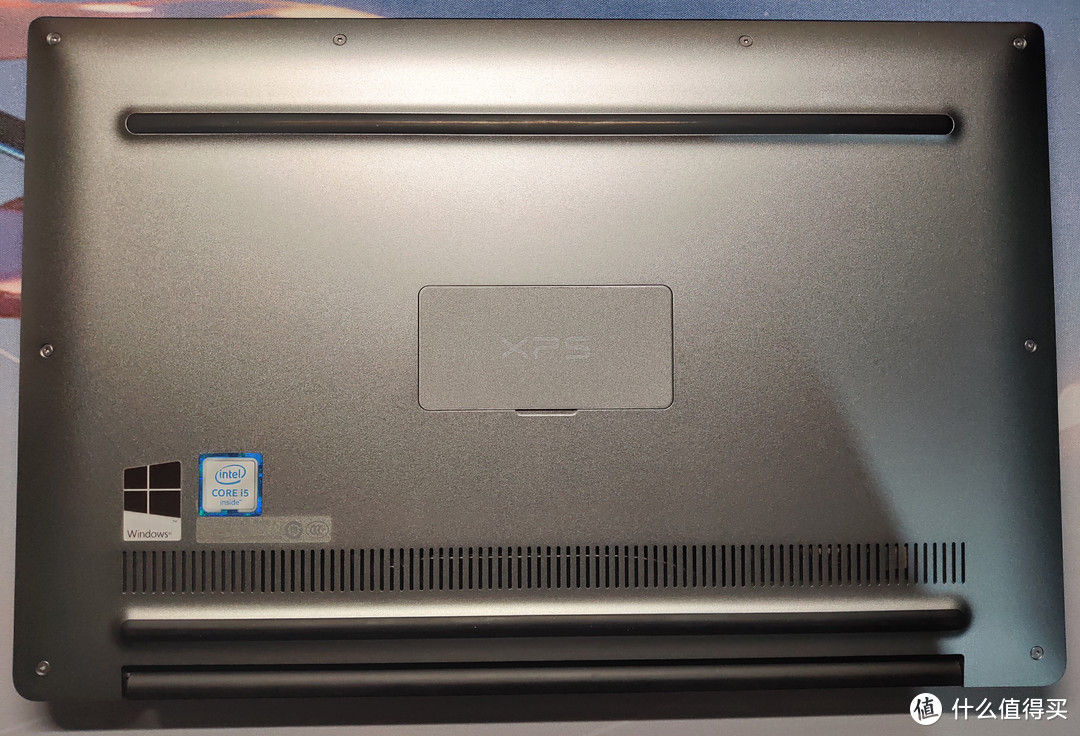





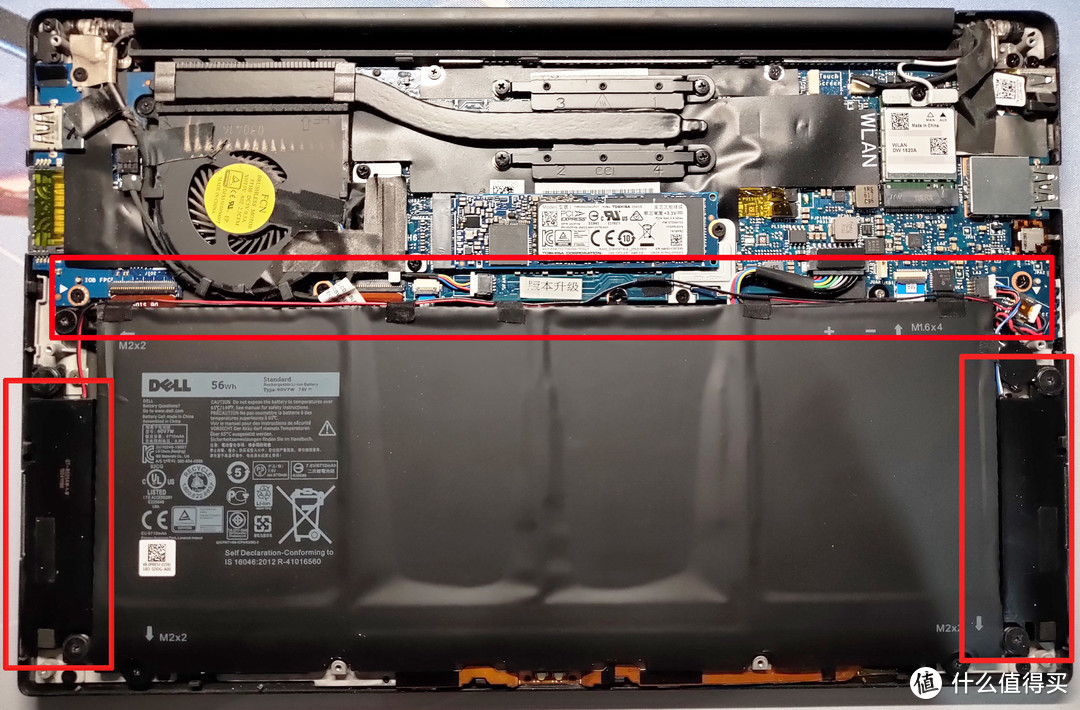
















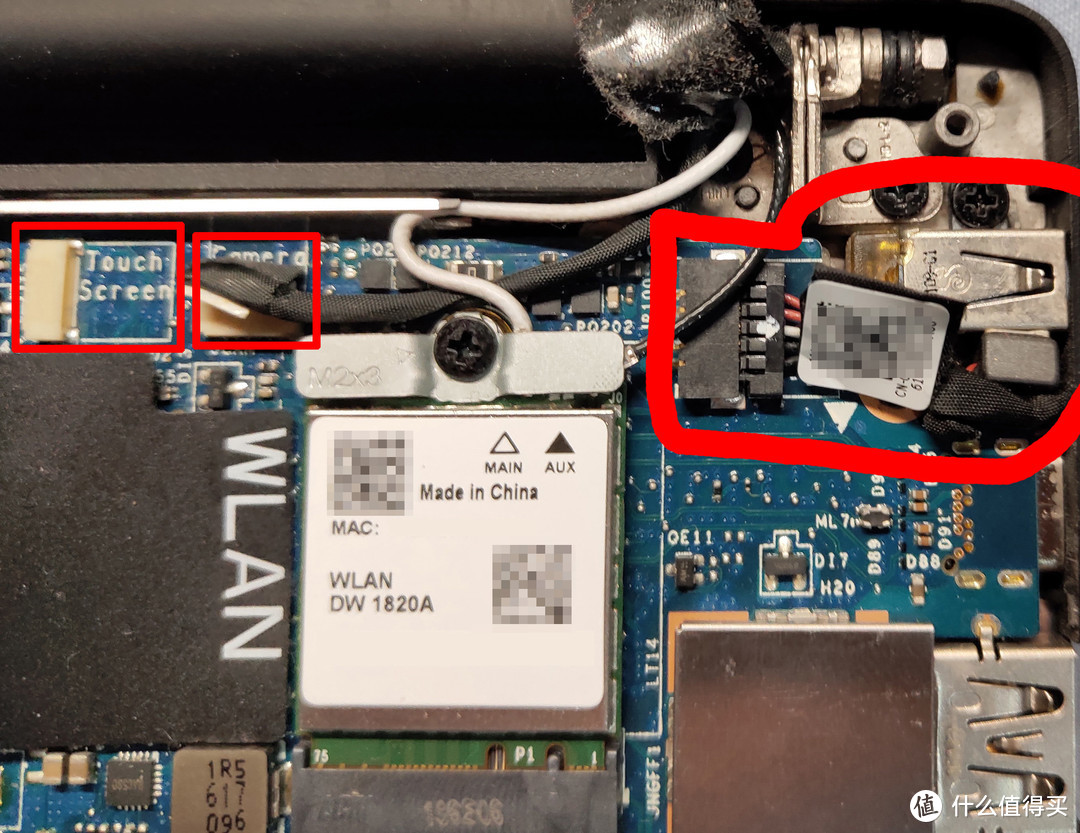
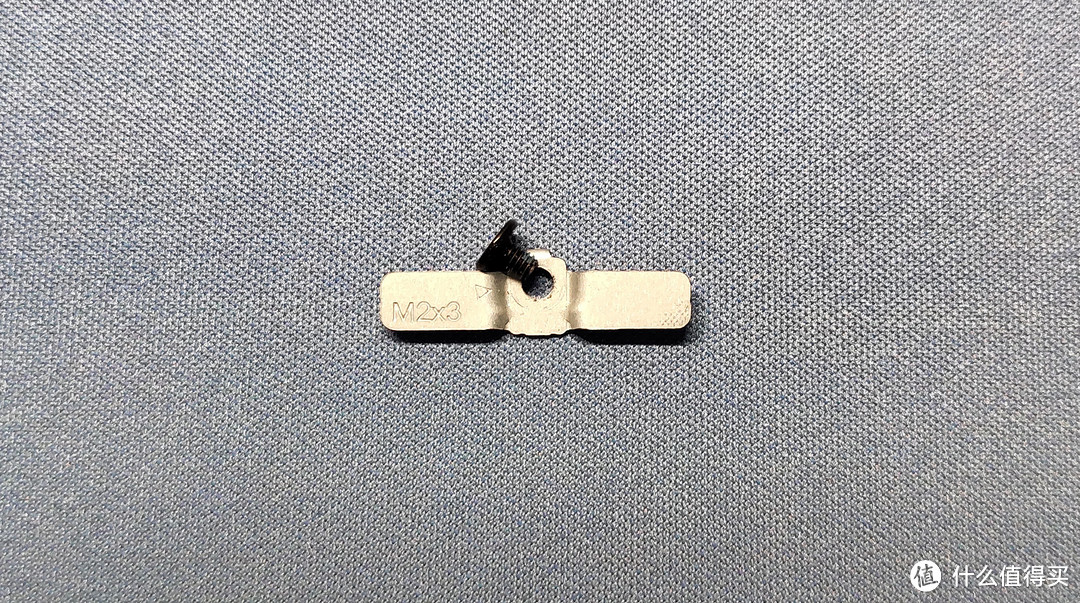

















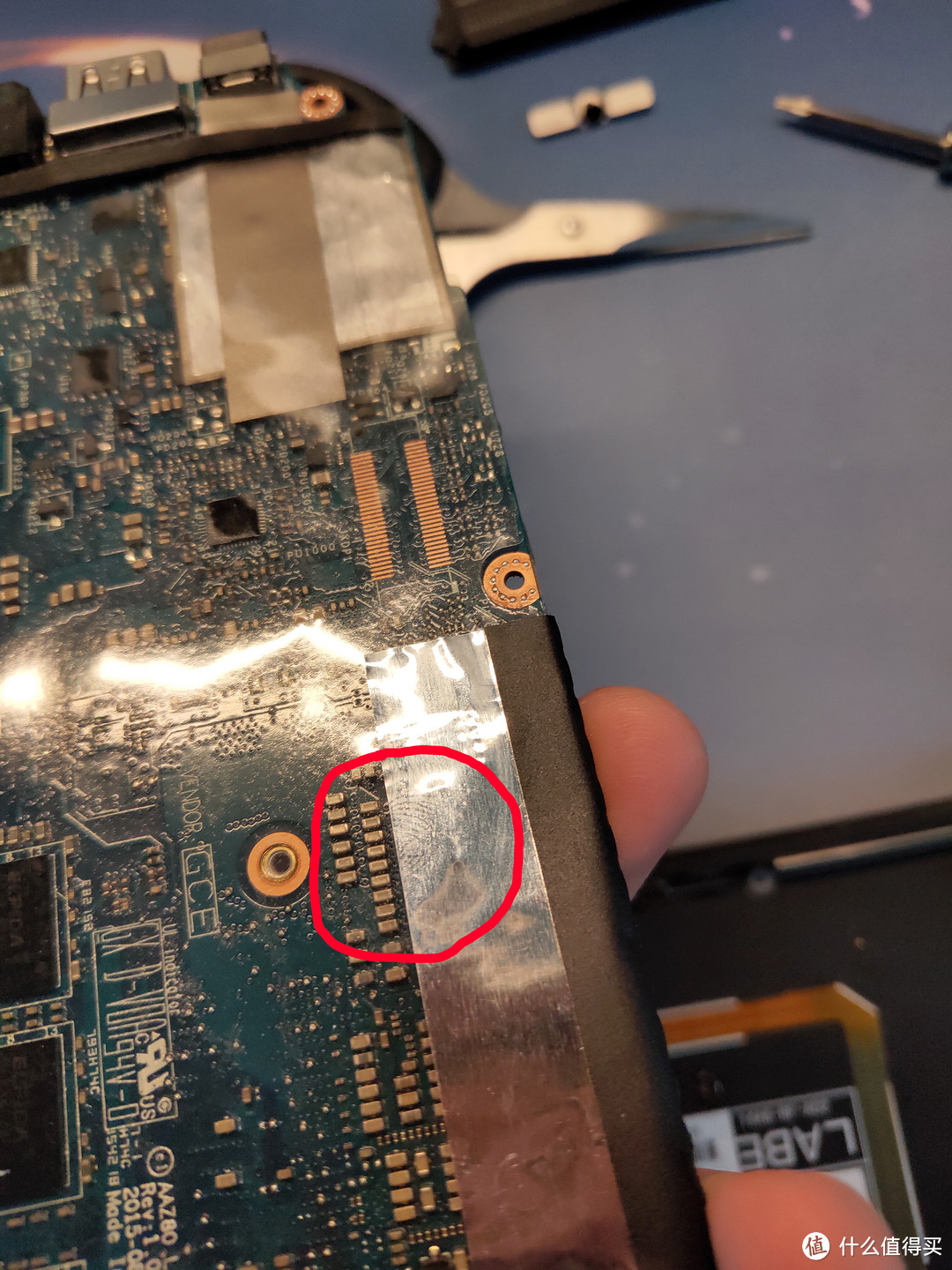


























































































































crskyor
校验提示文案
Clovereex
校验提示文案
值友3402175102
校验提示文案
jarodpeach
校验提示文案
哇个鸡
校验提示文案
fox2fox2
校验提示文案
Nuc87
校验提示文案
幼儿园班长
校验提示文案
值因你太美
校验提示文案
爱相随BRYANT
校验提示文案
热血星仔
校验提示文案
jy01788806
校验提示文案
值友6539615959
校验提示文案
Designer_Fanfan
校验提示文案
值友6539615959
校验提示文案
煮鸡蛋
校验提示文案
JDmax
校验提示文案
值友4934279714
校验提示文案
值友3399958629
校验提示文案
hzj27
校验提示文案
值友7550716995
校验提示文案
值友5039504707
校验提示文案
值友6539615959
校验提示文案
值友6539615959
校验提示文案
值友3402175102
校验提示文案
jy01788806
校验提示文案
热血星仔
校验提示文案
菜叶是我的
校验提示文案
爱相随BRYANT
校验提示文案
pp_max
校验提示文案
Designer_Fanfan
校验提示文案
值友1526807816
校验提示文案
值因你太美
校验提示文案
rose呵呵
校验提示文案
rose呵呵
校验提示文案
什么纸得买
校验提示文案
黑猫警长大战一只耳
校验提示文案
树下风声
校验提示文案
幼儿园班长
校验提示文案
霜之哀伤7z
校验提示文案